編輯:Android開發實例
繼上一篇時間和日期設置的示例之後,今天來介紹Android的布局組件中有關於時間和日期的設置的組件,希望對大家有所幫助。具體如下:
時間日期設置組件:TimePicker、DatePicker
在布局文件中直接可以添加到我們的布局樣式中,具體代碼如下:
<LinearLayout
android:id="@+id/linear1"
android:orientation="vertical"
android:layout_width="fill_parent"
android:layout_height="wrap_content"
>
<EditText
android:id="@+id/editview"
android:layout_width="wrap_content"
android:layout_height="wrap_content" />
<LinearLayout
android:id="@+id/linear2"
android:orientation="horizontal"
android:layout_width="wrap_content"
android:layout_height="wrap_content"
><br> //時間設置組件
<TimePicker
android:id="@+id/time"
android:layout_width="wrap_content"
android:layout_height="wrap_content"
/> <br> //日期設置組件
<DatePicker
android:id="@+id/date"
android:layout_width="wrap_content"
android:layout_height="wrap_content"
/>
</LinearLayout>
</LinearLayout>
.java文件代碼如下:
public class MainActivity extends Activity {
private EditText myedit = null;<br> //對兩個組件進行聲明
private TimePicker time = null;
private DatePicker date = null;
@Override
protected void onCreate(Bundle savedInstanceState) {
super.onCreate(savedInstanceState);
setContentView(R.layout.activity_main);<br><br> //設置Activity的顯示方向為橫屏
setRequestedOrientation(ActivityInfo.SCREEN_ORIENTATION_LANDSCAPE);
myedit = (EditText)findViewById(R.id.editview);<br> //調用布局文件中的兩個組件
time = (TimePicker)findViewById(R.id.time);
date = (DatePicker)findViewById(R.id.date);
//time.setIs24HourView(true);//設置采用24小時制的時間顯示,系統默認12小時制
time.setOnTimeChangedListener(new mytime());<br> //在這裡需要注意的是日期沒有ondatechangedlistener()方法,我們這裡通過調用日期的init()方法設置。
date.init(this.date.getYear(), this.date.getMonth(), this.date.getDayOfMonth(), new myDate());
this.setDateTime();
}
//時間改變事件監聽: <br><br> class mytime implements OnTimeChangedListener{
@Override
public void onTimeChanged(TimePicker view, int hourOfDay, int minute) {
// TODO Auto-generated method stub
MainActivity.this.setDateTime();
}
}
<br> //日期改變事件監聽
@SuppressLint("NewApi")
class myDate implements OnDateChangedListener{
@Override
public void onDateChanged(DatePicker view, int year, int monthOfYear,
int dayOfMonth) {
// TODO Auto-generated method stub
MainActivity.this.setDateTime();
}
}
public void setDateTime() { // 由於日期時間更改之後文本輸入組件的內容也要修改
this.myedit.setText(this.date.getYear() + "-"
+ (this.date.getMonth() + 1) + "-" + this.date.getDayOfMonth()
+ " " + this.time.getCurrentHour() + ":"
+ this.time.getCurrentMinute()); // 修改文本的內容
}
}
效果圖如下:
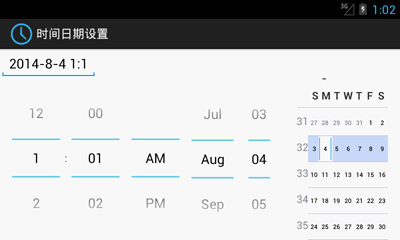
這個例子中比較難的點在於,日期事件沒有OnChangedListener()方法,在這裡我們使用了日期的init()方法來代替。其次就是如何控制Activity的顯示方向,Activity的顯示方向默認是豎屏顯示,我們可以通過java文件從新設置,也可以在配置文件中進行設置,這也是java文件中設置比較靈活之處。
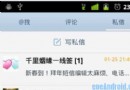 Android中用ViewPager實現多頁面滑動切換及動畫效果的實例
Android中用ViewPager實現多頁面滑動切換及動畫效果的實例
一、首先,我們來看一下效果圖,這是新浪微博的Tab滑動效果。&nbs
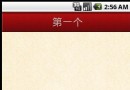 自定義RadioButton和ViewPager實現TabHost帶滑動的頁卡效果
自定義RadioButton和ViewPager實現TabHost帶滑動的頁卡效果
在工作中又很多需求都不是android系統自帶的控件可以達到效果的,內置的TabHost就是,只能達到簡單的效果 ,所以這個時候就要自定義控件來達到效果:這個效果
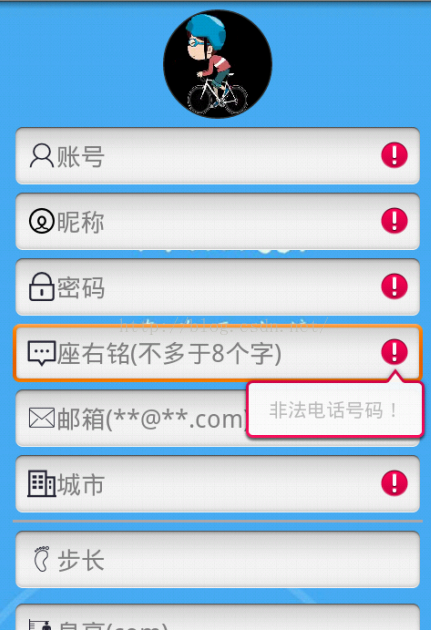 Android字段驗證的實例代碼
Android字段驗證的實例代碼
先給大家展示效果圖: package com.example.walkerlogin1; import android.app.Activity; im
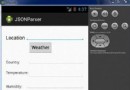 Android JSON解析器
Android JSON解析器
JSON代表JavaScript對象符號。它是一個獨立的數據交換格式,是XML的最佳替代品。本章介紹了如何解析JSON文件,並從中提取所需的信息。Android提供了四個